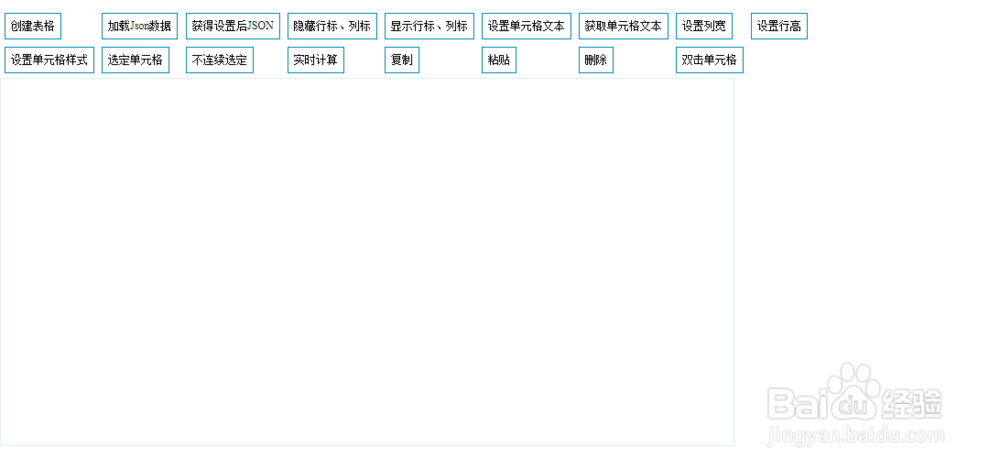jQuery网页版excel表格代码
1、新建html文档。
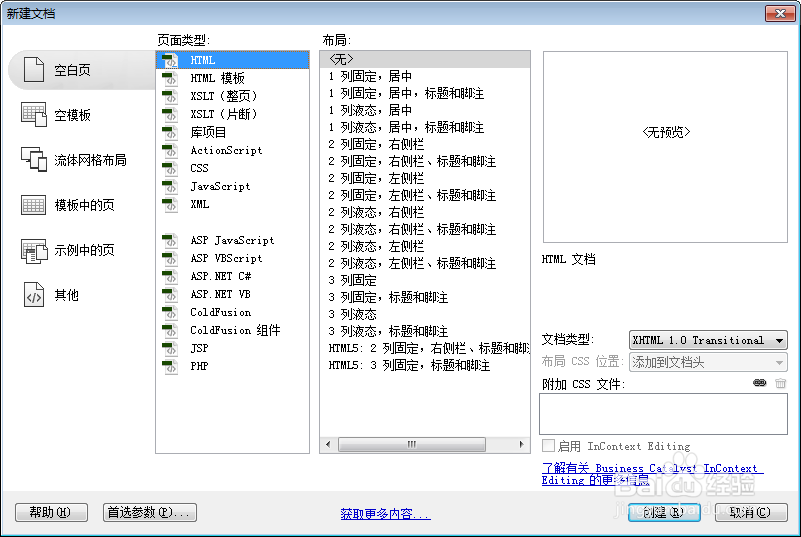
2、书写hmtl代码。
<span> </span>
<table border="1">
<tr>
<td><button class="button button2" onClick="init()">创建表格</button></td>
<td><button class="button button2" onClick="loadJsondata()">加载Json数据</button></td>
<td><button class="button button2" onClick="GetJson()">获得设置后JSON</button></td>
<td><button class="button button2" onClick="setLabHidden()">隐藏行标、列标</button></td>
<td><button class="button button2" onClick="setLabdisplay()">显示行标、列标</button></td>
<td><button class="button button2" onClick="setVal()">设置单元格文本</button></td>
<td><button class="button button2" onClick="getval1()">获取单元格文本</button></td>
<td><button class="button button2" onClick="setcolw()">设置列宽</button></td>
<td><button class="button button2" onClick="setrowh()">设置行高</button></td>
</tr>
<tr>
<td><button class="button button2" onClick="setcells()">设置单元格样式</button></td>
<td><button class="button button2" onClick="selcell()">选定单元格</button></td>
<td><button class="button button2" onClick="selcell2()">不连续选定</button></td>
<td><button class="button button2" onClick="comput()">实时计算</button></td>
<td><button class="button button2" onClick="copy()">复制</button></td>
<td><button class="button button2" onClick="past()">粘贴</button></td>
<td><button class="button button2" onClick="deletekey()">删除</button></td>
<td><button class="button button2" onClick="dclick()">双击单元格</button></td>
</tr>
</table>
<div id="cellContainer" style="width:800px;height:400px; border:1px solid #DDECFE; overflow:hidden;"></div>
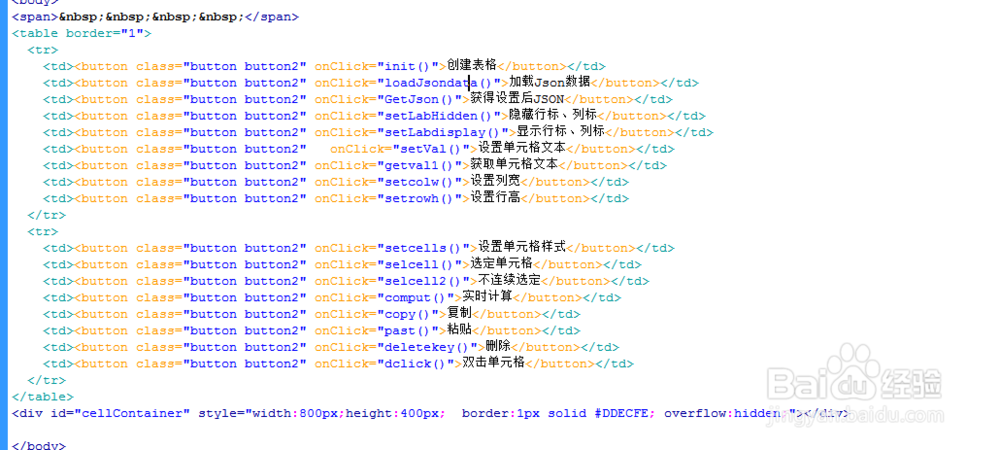
3、书写css代码。
<style>
.button { background-color: #4CAF50; /* Green */ border: none; color: white; padding: 6px; text-align: center; text-decoration: none; display: inline-block; font-size: 12px; margin: 2px; -webkit-transition-duration: 0.4s; /* Safari */ transition-duration: 0.4s; cursor: pointer; }
.button1 { background-color: white; color: black; border: 2px solid #4CAF50; }
.button1:hover { background-color: #4CAF50; color: white; }
.button2 { background-color: white; color: black; border: 1px solid #008CBA; }
.button2:hover { background-color: #008CBA; color: white; }
.button3 { background-color: white; color: black; border: 2px solid #f44336; }
.button3:hover { background-color: #f44336; color: white; }
.button4 { background-color: white; color: black; border: 2px solid #e7e7e7; }
.button4:hover { background-color: #e7e7e7; }
.button5 { background-color: white; color: black; border: 2px solid #555555; }
.button5:hover { background-color: #555555; color: white; }
</style>

4、书写并添加js代码。
<script src="js/jquery.min.js"></script>
<script src="dist/ZCell.min.js"></script>
<script>
//页面加载时,执行
var zcell1;
//准备数据源
var jsondata = [//四行五列
["A1", "B1", "C1", "D1", "E1", "F1"],
["A2", "B2", "C2", "D2", "E2", "F2"],
["A3", "10", "20", "30", "E3", "F3"],
["A4", "100", "200", "300", "E4", "F4"],
["A5", "400", "500", "600", "E5", "智表是非常好的表格"]
];
// $(document).ready(function() {
//
// //创建JSCELL,指明承载容器
// zcell1 = new ZCell(document.getElementById("cellContainer"));
// //创建表,并指定行、列数
// zcell1.InserSheet(0,8,7);
//
//
// });
//加载JSON数据
function init()
{
//创建JSCELL,指明承载容器
zcell1 = new ZCell(document.getElementById("cellContainer"));
//创建表,并指定行、列数
zcell1.InserSheet(0,8,7);
}
//加载JSON数据
function loadJsondata()
{
//加载数据
zcell1.GetSheet(0).LoadJsonData(jsondata);
}
//获得JSON数据
function GetJson()
{
//获取当前数据的JSON,可以黏贴后查看效果
var datastr = zcell1.GetSheet(0).GetDataJson();
alert("第4行4列单元格数据为:"+datastr[3][3]);
}
//设置单元格文本值
function setVal()
{
zcell1.GetSheet(0).SetCellString(2,2,"我是新的单元格文本值,比较长");
}
//获得单元格文本值
function getval1()
{
var val = zcell1.GetSheet(0).GetCellString(2,2);
alert(val);
}
//设置标签隐藏
function setLabHidden()
{
//设置列\行标签不显示
zcell1.GetSheet(0).ShowColLab(0);
zcell1.GetSheet(0).ShowRowLab(0);
}
//设置标签显示
function setLabdisplay()
{
//设置列\行标签不显示
zcell1.GetSheet(0).ShowColLab(1);
zcell1.GetSheet(0).ShowRowLab(1);
}
//设置列宽
function setcolw()
{
zcell1.GetSheet(0).SetColWidth(3,250);
}
//设置行高
function setrowh()
{
zcell1.GetSheet(0).SetRowHeight(3,150);
}
//设置单元格样式
function setcells()
{
//设置单元格样式
var style = {
"color":"red",
"background-color":"yellow",
"font-family":"Arial",
"font-size":"30px",
"text-align":"left"
};
zcell1.GetSheet(0).SetCellStyle(3,3,style);
}
//
function deletekey()
{
alert("请选定有数据单元格,按删除键。");
}
function selcell()
{
alert("请用鼠标左键点击单元格,可以按着鼠标左键滑动选择多个单元格");
}
function selcell2()
{
alert("按着ctl键,用鼠标左键点击单元格,可以选定多个不连续单元格");
}
function comput()
{
alert("选定数值单元格后,可以在智表下方查看实时计算结果");
}
function copy()
{
alert("选定数值单元格后,同时按下Ctl+C键,到EXCEL里进行粘贴");
}
function past()
{
alert("从EXCEL复制数据后,在智表内,选定目标单元格后同时按下Ctl+V键");
}
function dclick()
{
alert("对内容较多单元格,双击时自动提示全部内容");
}
//模拟按键
function fireKeyEvent(el, evtType, keyCode){
var doc = el.ownerDocument,
win = doc.defaultView || doc.parentWindow,
evtObj;
if(doc.createEvent){
if(win.KeyEvent) {
evtObj = doc.createEvent('KeyEvents');
evtObj.initKeyEvent( evtType, true, true, win, false, false, false, false, keyCode, 0 );
}
else {
evtObj = doc.createEvent('UIEvents');
Object.defineProperty(evtObj, 'keyCode', {
get : function() { return this.keyCodeVal; }
});
Object.defineProperty(evtObj, 'which', {
get : function() { return this.keyCodeVal; }
});
evtObj.initUIEvent( evtType, true, true, win, 1 );
evtObj.keyCodeVal = keyCode;
if (evtObj.keyCode !== keyCode) {
console.log("keyCode " + evtObj.keyCode + " 和 (" + evtObj.which + ") 不匹配");
}
}
el.dispatchEvent(evtObj);
}
else if(doc.createEventObject){
evtObj = doc.createEventObject();
evtObj.keyCode = keyCode;
el.fireEvent('on' + evtType, evtObj);
}
}
</script>
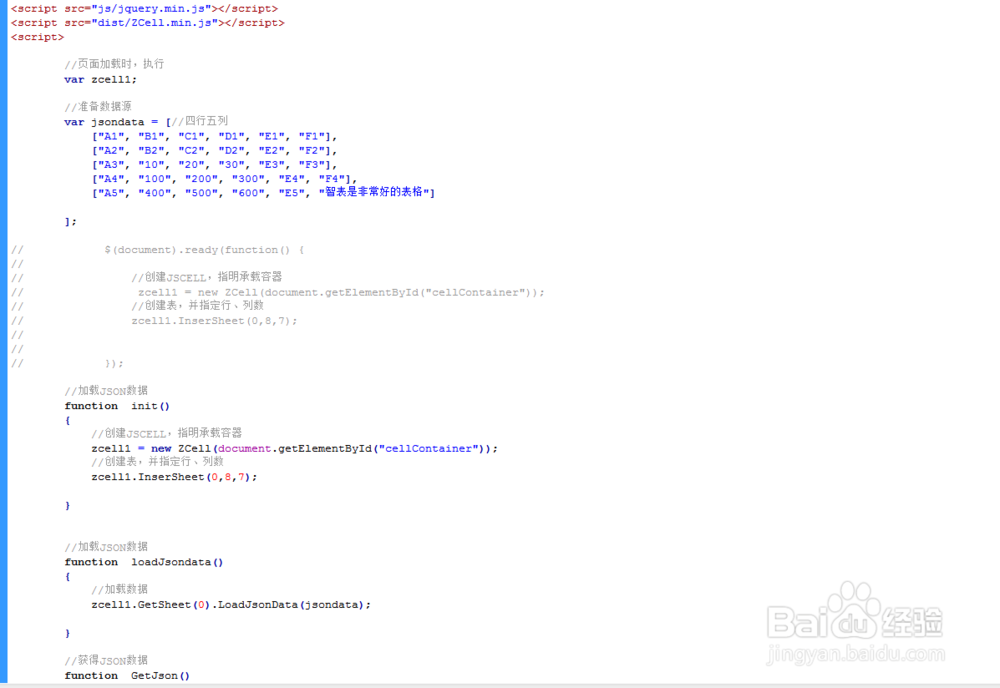
5、代码整体结构。
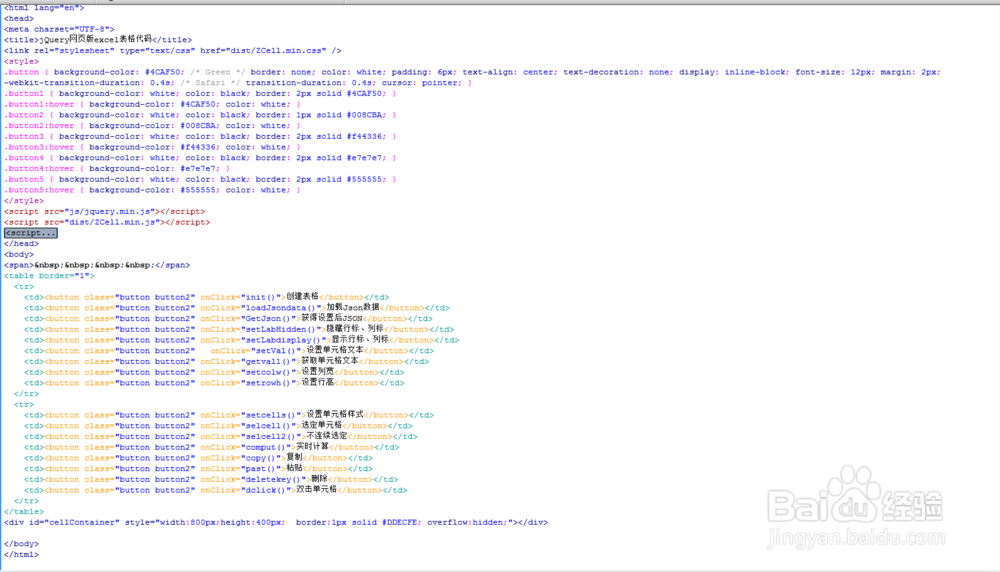
6、查看效果。